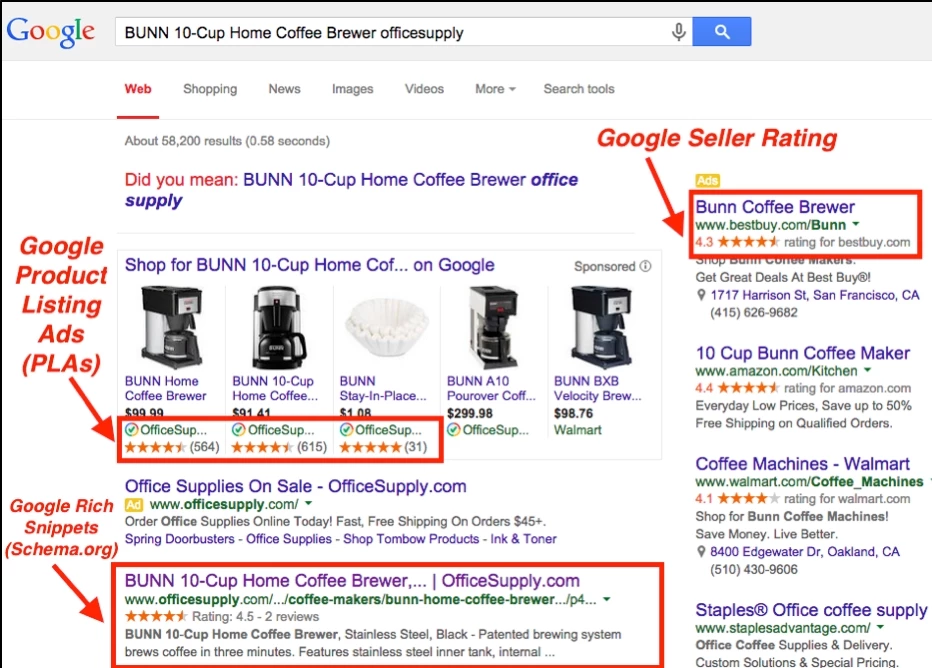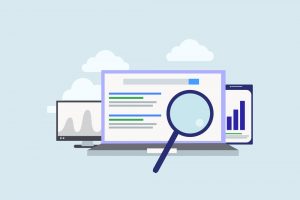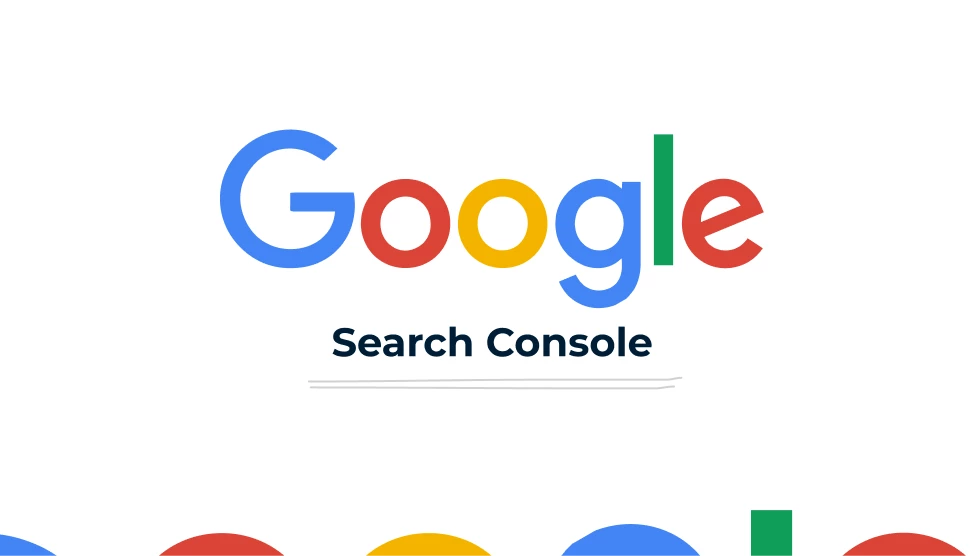Avada主题作为WordPress平台上最受欢迎的主题之一,提供了全局设置与单页面设置的强大功能,让定制化网站设计变得手到擒来。安装和激活Avada主题是打造专业外贸独立站的第一步。这个过程简单明了,即使是WordPress新手也能轻松完成。首先,确保你已经拥有了WordPress网站基础,接下来就是安装Avada主题的步骤。
购买Avada主题
前往ThemeForest网站搜索Avada主题,购买后下载主题包。2023年的价格大约在$60美元左右,这个费用对于一个提供如此多功能和灵活性的主题来说,是非常合理的投资。
上传并安装主题
登录到你的WordPress后台,导航至“外观”>“主题”>“添加新主题”>“上传主题”。选择你下载的Avada.zip文件,然后点击“现在安装”。安装成功后,点击“激活”按钮。
注册产品并安装插件
为了充分利用Avada提供的功能和支持,你需要使用购买时提供的购买代码来注册你的Avada主题。在WordPress后台找到Avada主题选项,进入“注册”部分,输入你的购买代码。
注册完成后,你将可以访问所有的Avada插件和预建网站。根据你的需要,Avada推荐安装几个核心插件,比如Fusion Builder和Fusion Core。进入“Avada”>“插件”部分,选择推荐的插件进行安装和激活。
开始建设你的外贸独立站
安装并激活必要的插件后,你就可以开始使用Avada的强大功能来定制你的网站了。从全局设置开始,你可以设定网站的整体风格,包括颜色、字体和布局等。通过Avada的Fusion Builder,你可以轻松创建和编辑页面,实现你心目中的设计。
如果你是首次使用Avada,不妨从导入一些预设的演示网站开始,这样可以快速了解主题的功能并建立起你的网站结构。在“Avada”>“演示”部分,选择一个适合你项目的演示,点击导入,系统会自动为你设置好所有的页面和设置。
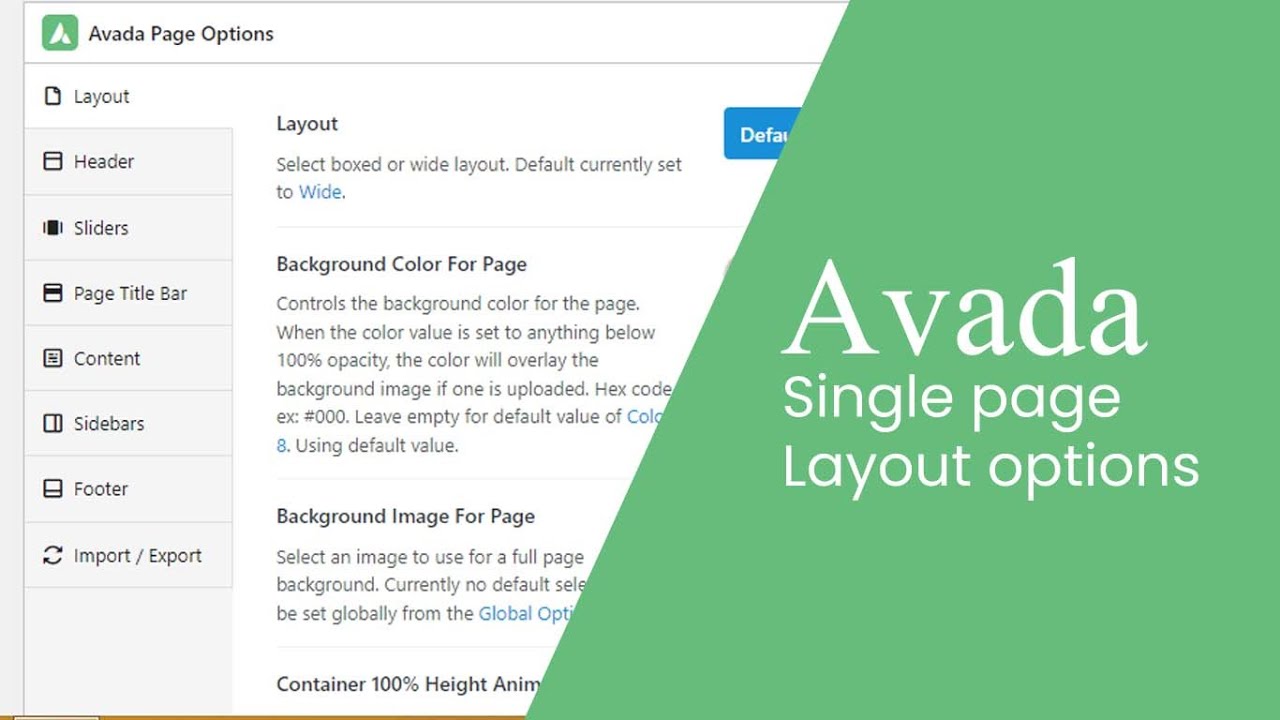
深入Avada主题全局设置的探索
深入探索Avada主题的全局设置是构建和优化外贸独立站的关键步骤。通过这些设置,你可以确保网站在视觉和功能上都能达到最佳表现。
### 配置全局设置界面概览
首先,登录到WordPress后台,找到侧边栏中的“Avada”选项,点击进入“主题选项”。这里是Avada全局设置的控制中心,你可以调整网站的几乎所有方面。
### 色彩管理
– **主色调与辅助色设定**:在“颜色”部分,你可以为网站设置主色调和辅助色。建议选择代表品牌的颜色作为主色调,辅助色则用于网站的按钮、链接或图标等元素。使用色彩选择器或输入HEX代码来自定义颜色。
### 字体与排版设置
– **选择合适的字体**:进入“排版”设置,Avada提供了多种字体选项,包括谷歌字体和自定义字体。选择一种易读且符合品牌形象的字体,通过“字体大小”、“行高”和“字体颜色”等选项进行细节调整。
### 响应式设计设置
– **确保外贸独立站在各种设备上的表现**:在“响应式”部分,Avada允许你开启或关闭响应式设计,并提供了详细的设置选项来调整不同屏幕尺寸下的布局和元素显示方式。
### SEO优化设置
– **应用谷歌SEO最佳实践**:虽然Avada已经为SEO优化做了很好的基础工作,但仍然可以通过“SEO”部分进一步优化。例如,确保标题和元数据的正确使用,以及通过合理的结构化数据提升搜索引擎的理解度。
### 网站性能优化
– **减少加载时间,提升用户体验**:在“高级”部分,Avada提供了多种性能优化选项,如懒加载图片、JavaScript文件的异步加载和CSS文件的合并等。合理使用这些功能可以显著提升网站的加载速度和性能。
掌握单页面设置以增强页面特定功能
掌握Avada主题的单页面设置对于增强页面特定功能至关重要。以下是如何利用Fusion Page Options来自定义页面设置的详细指南。
### 使用Fusion Page Options自定义页面设置
Fusion Page Options是Avada提供的一个强大工具,它允许你对每个页面进行个性化设置,从而覆盖全局设置。这意味着你可以为特定页面创建独特的布局和风格,无论是营销活动页面还是特定产品展示页,都能轻松实现。
#### 页面级别设置的重要性与应用
– **访问方法**:在WordPress编辑器中,每当你创建或编辑一个页面时,滚动到页面底部,你会发现Fusion Page Options面板。这里包含了多个选项卡,例如“布局”、“页眉”、“页脚”等。
– **应用示例**:假设你想要一个营销活动页面没有侧边栏,但网站的其他部分保持默认布局。只需在该页面的Fusion Page Options中选择“全宽”布局,即可实现。
#### 如何定制独特的页眉与页脚
– **页眉定制**:在“页眉”选项卡中,你可以决定是否显示页眉,或者为该页面选择一个完全不同的页眉设计。这对于营销活动或着陆页面尤为有用,因为你可能希望最小化导航元素以提高转化率。
– **页脚定制**:类似地,在“页脚”选项卡中,你可以选择对该页面隐藏页脚或使用不同的页脚设置,以适应页面内容。
#### 页面速度优化技巧:针对单个页面进行优化
– **懒加载媒体文件**:如果页面内容丰富,考虑启用媒体文件的懒加载。这可以通过Fusion Page Options中的“性能”选项卡来实现,从而仅在用户滚动到页面相应部分时才加载图片或视频。
– **减少不必要的JavaScript和CSS加载**:对于特定页面,可能不需要加载所有的JavaScript库或CSS样式表。通过Fusion Page Options,可以选择禁用某些元素,比如滑块或动画效果,以此减少加载时间。
运用Avada Fusion Builder打造动态内容
Avada Fusion Builder是一个功能强大的页面构建器,为用户提供了无限的可能性来创建和自定义他们的网站。以下是如何有效运用Fusion Builder打造动态内容的详细指南。
### Fusion Builder基础操作指南
– **启动Fusion Builder**:在WordPress编辑界面,无论是新建页面还是编辑现有页面,都可以通过点击顶部的“Fusion Builder”按钮来激活Fusion Builder视图。
– **选择布局**:Fusion Builder提供了多种页面布局选项,包括全宽、侧边栏布局等。你可以根据页面的需求选择最合适的布局。
– **添加容器和列**:页面的基本结构由容器和列组成。首先添加一个容器,然后在容器内添加列。Fusion Builder支持多种列布局,方便你根据内容需求进行选择。
– **使用元素**:在列中,你可以添加各种元素,如文本块、图片、按钮、滑块等。Fusion Builder提供了丰富的元素库,只需点击添加即可。
### 利用视觉编辑器和预设模板快速布局
– **视觉编辑器**:Fusion Builder的视觉编辑器允许你直观地看到页面编辑的即时效果,简化了设计过程。
– **使用预设模板**:为了加速页面设计过程,Fusion Builder提供了一系列预设模板。这些模板涵盖了从首页到联系页面的各种布局,只需选择一个模板,稍作个性化调整即可快速完成页面设计。
### CSS自定义与短代码功能:增加页面的个性化元素
– **CSS自定义**:为了进一步个性化页面,Fusion Builder允许你为每个元素或整个页面添加自定义CSS。这为高级用户提供了额外的灵活性来精确控制页面的每个细节。
– **短代码功能**:Fusion Builder的短代码功能让你能够在页面任何位置快速插入特定功能或内容。无论是添加一个按钮、创建一个标签页还是展示一个投资组合,都可以通过短代码轻松实现。
Avada主题教程
Avada主题因其灵活性和强大的定制功能而受到广泛欢迎,特别是在构建电子商务网站方面。以下是一些实用的指南,帮助你从新手成长为Avada使用的专家。
### 如何使用Avada构建电子商务网站
– **启用WooCommerce插件**:首先,确保已经安装并激活了WooCommerce插件,这是构建电子商务网站的基础。
– **使用Avada预设模板**:Avada提供了多种适合电子商务网站的预设模板。通过导入这些模板,你可以快速搭建产品页面、分类页面和购物车页面等。
– **自定义产品页面**:利用Avada的Fusion Builder和Fusion Page Options,你可以为每个产品创建独特的页面布局,添加详细的产品描述、图片轮播和用户评论等元素。
– **设置支付方式**:在WooCommerce设置中,配置你的支付网关,如PayPal、Stripe或银行转账,确保顾客可以顺利完成购买。
### Avada主题安全性维护与更新策略
– **定期更新**:保持Avada主题和所有相关插件的最新状态是维护网站安全的关键。定期检查更新,并在测试环境中先行应用,以确保兼容性。
– **备份网站**:在进行任何重大更新或更改之前,始终备份你的网站。这样,如果出现问题,你可以快速恢复到先前的稳定版本。
– **使用安全插件**:安装可靠的安全插件,如Wordfence Security,以增强网站的保护措施,防止恶意攻击和数据泄露。
### 探索Avada社区与支持服务:获取额外帮助与资源
– **访问Avada文档和视频教程**:Avada官方提供了详尽的文档和视频教程,覆盖了从基本安装到高级功能的所有方面。这是解决问题和学习新技能的宝贵资源。
– **加入Avada用户社区**:Avada有一个活跃的用户社区,你可以在这里找到使用技巧、设计灵感和解决方案。加入相关的Facebook群组或论坛,与其他用户交流经验。
– **利用官方支持**:如果遇到难以解决的问题,不要犹豫联系Avada的官方支持团队。他们提供专业的技术支持,帮助你解决具体问题。
结合案例分析Avada主题的实际应用
Avada主题因其灵活性和强大的功能被广泛应用于各个行业的外贸独立站。以下是通过案例分析,深入探讨Avada主题在实际应用中的网站布局定制、页面构建器使用以及SEO优化设置与性能优化技巧。
### 网站布局定制:展示不同行业的外贸独立站案例
– **案例一**:时尚品牌网站。通过使用Avada的全宽布局和Slider Revolution插件,该网站成功展示了最新的时尚趋势和产品系列。每个产品页面都利用了Fusion Builder来定制独特的视觉效果和用户体验,通过丰富的图像和视频内容吸引访客。
– **案例二**:技术咨询公司网站。该公司网站采用了Avada的多页布局,配合清晰的服务介绍和案例研究部分。通过Fusion Page Options对每个服务页面进行个性化设置,突出了他们的专业领域和客户评价。
### 探讨页面构建器在实际项目中的应用
– **方法**:使用Fusion Builder创建动态FAQ部分。通过简单的步骤,可以为常见问题答案部分添加折叠效果,提高页面的互动性和用户体验。
– 第一步:在页面上添加一个新的容器,并选择所需的列布局。
– 第二步:添加“折叠”元素,并输入问题及其对应的答案。
– 第三步:自定义样式,如字体大小和颜色,以符合网站的整体设计风格。
### 分享成功案例中的SEO优化设置与性能优化技巧
– **SEO优化策略**:一家在线教育平台通过Avada主题的SEO设置,优化了其网站结构和元数据,包括使用合适的标题标签和元描述,以及优化图片的ALT标签,显著提高了其在谷歌搜索结果中的排名。
– **性能优化技巧**:一家电子商务网站通过减少首页加载时间,提升了用户体验和转化率。他们通过启用Avada的懒加载图片选项、优化高分辨率图像大小和合并CSS/JS文件达到了这个目的。